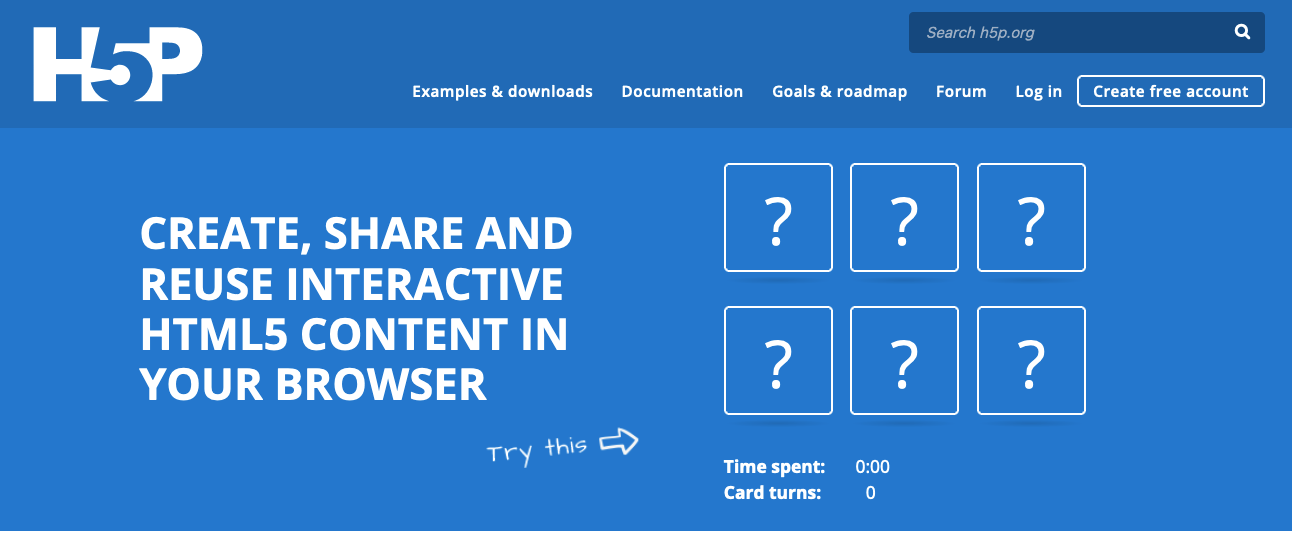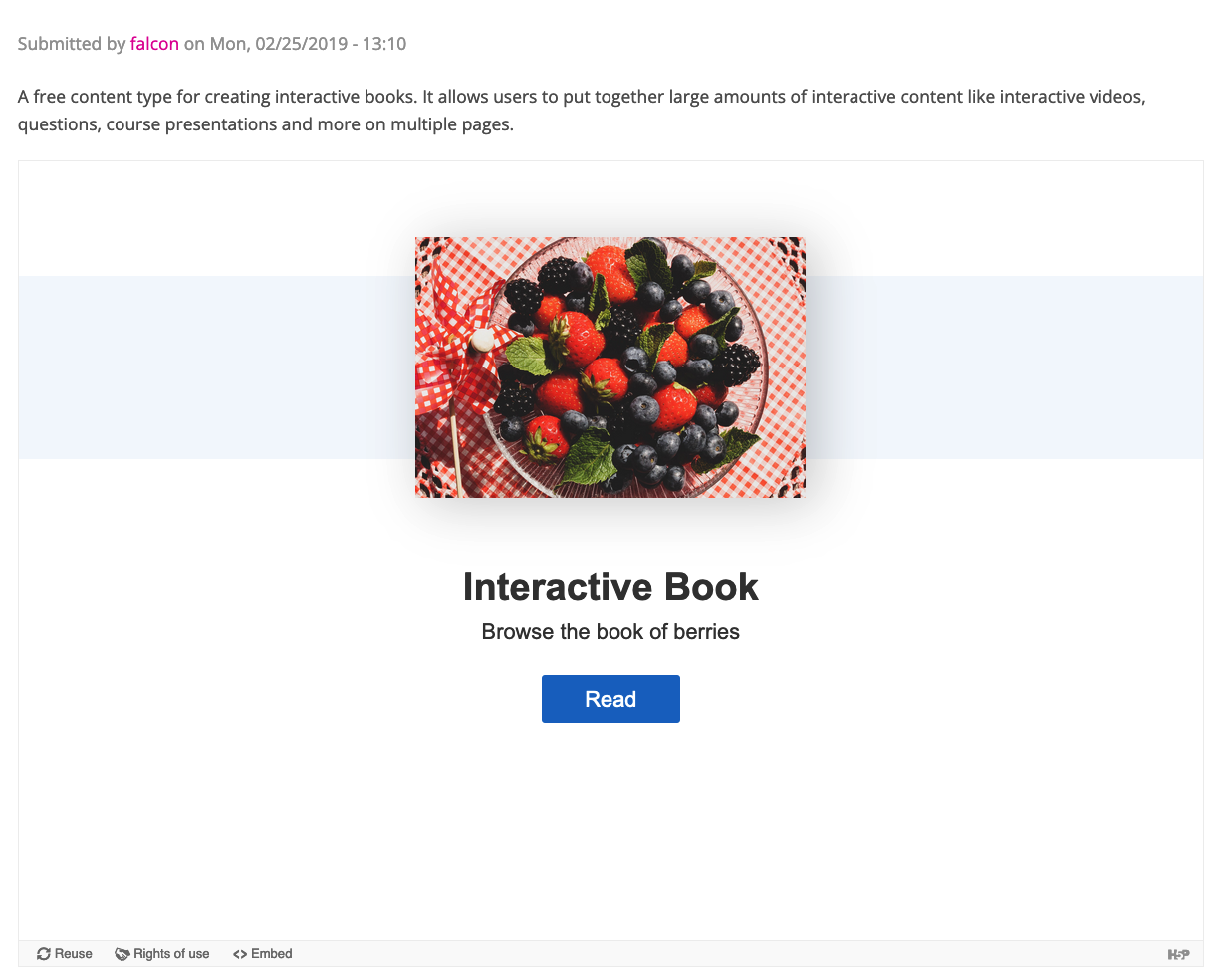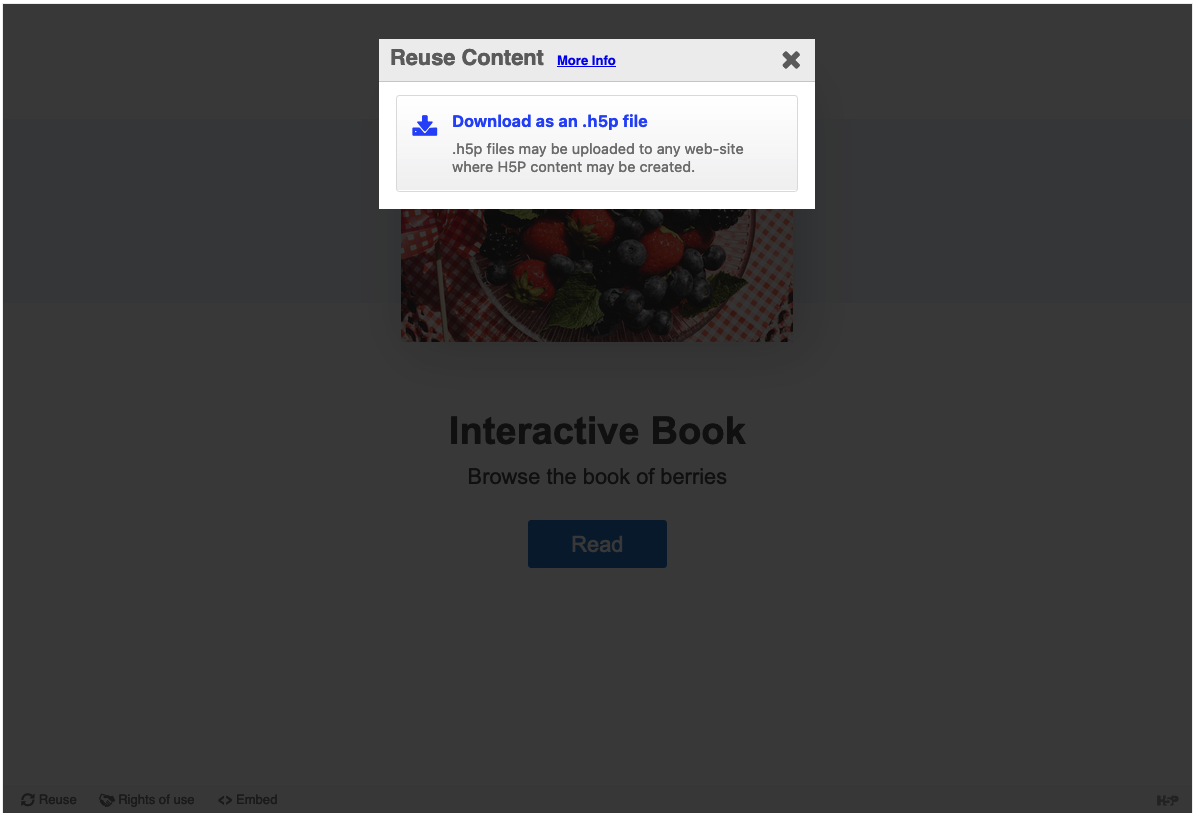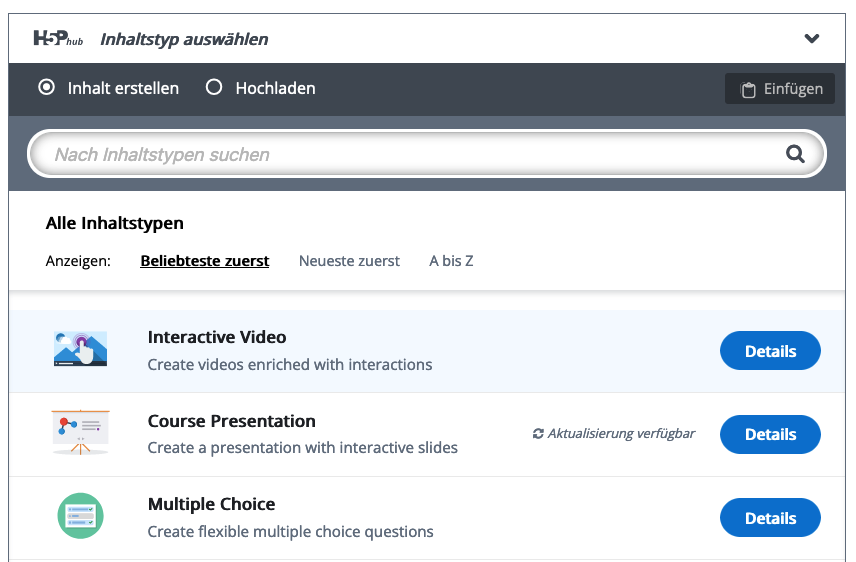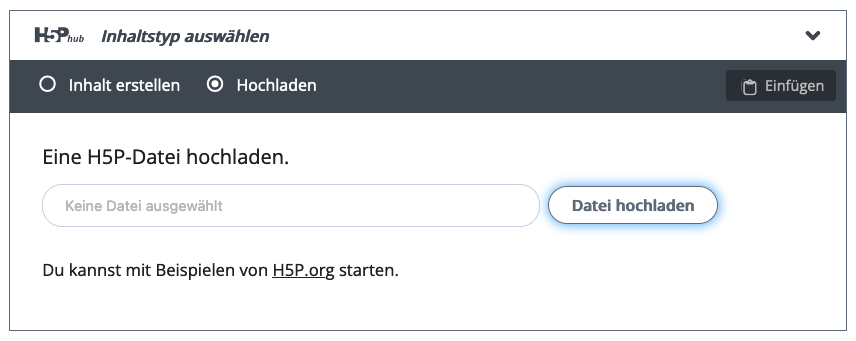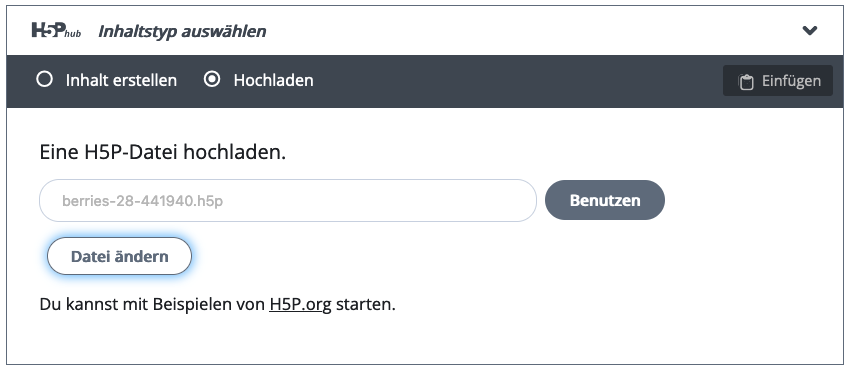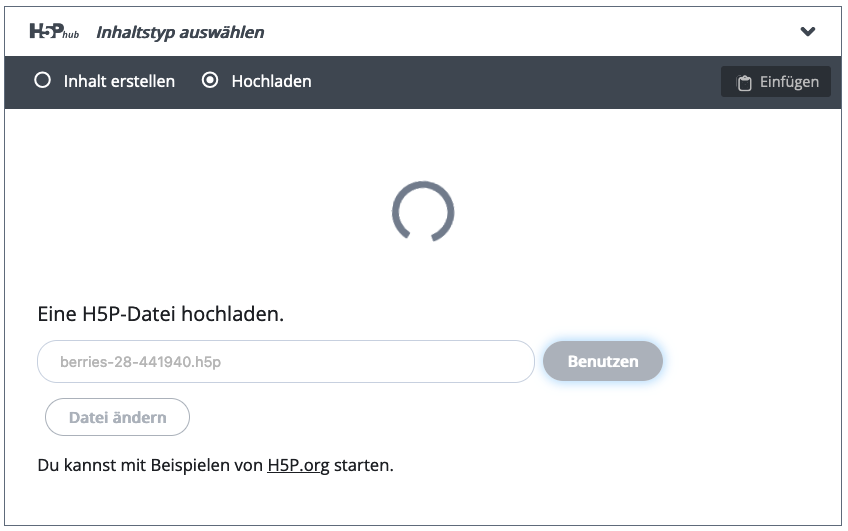Um was geht es?
Mit H5P lassen sich interaktive Lernmaterialien wie Slideshows, interaktive Bücher, interaktive Videos oder elaborierte Quizze zur Lernstandskontrolle direkt in campUAS erstellen und einbinden.
Weil die Möglichkeiten so mannigfaltig sind, kann es sinnvoll sein, die Lernmaterialien mit Vorlagen, sogenannten Templates zu erstellen.
Mit Hilfe von Templates bekommen Sie bereits fertig konfigurierte Lernmaterialien in Ihren campUAS Kurs und können diese dann Ihren Bedürfnissen entsprechend anpassen.
Wie geht das?
1. Recherche auf h5p.org
Auf der Seite h5p.org finden Sie in englischer Sprache Listen aller Lernmaterialien, die Sie mit h5p in campUAS erstellen können. Die Symbole auf der Seite sind analog zu denen auf campUAS.
Klicken Sie auf eines dieser Symbole gelangen Sie zu einer Demo Anwendung und können nachvollziehen, wie das jeweilige Lernmaterial funktioniert.
2. Download des Demo Beispiels
Haben Sie sich für ein Lernmaterial entschieden, haben Sie die Möglichkeit diese 1:1 in Ihrem campUAS als Template für Ihre eigenen Lernmaterialien in Ihren Kurs zu übertragen.
Der Vorteil ist klar: Sie bekommen eine bereits konfigurierte Aktivität in Ihren Kurs, deren Einstellungen und Funktionsweise Sie nachvollziehen und im Kurs verändern können.
Bilder, Fragen, Video, Slides: All das können Sie direkt in Ihrem campUAS Kurs einfügen und müssen nicht das ganze h5p Lernmaterial von Null erstellen.
Die Übertragung in Ihren Kurs geht so:
Klicken Sie "Reuse" im unteren linken Rand des Demo Fensters
- Klicken Sie nun "Download as an .h5p file" und speichern Sie die Datei auf Ihrer Festplatte
3. Import der .h5p in Ihrem campUAS Kurs
Erstellen Sie nun eine neue Aktivität in Ihrem campUAS Kurs und wählen h5p.
Wenn Sie nicht wissen, wie Sie eine Aktivität erstellen, finden Sie hier eine Anleitung: Inhalte zum Kurs hinzufügen (Anleitung)
Sie gelangen nach dem Erstellen der Aktivität h5p automatisch in deren Einstellungen.
Scrollen Sie nun etwas nach unten und wahlen Sie im Fenster "Inhaltstyp auswählen" die Option "Hochladen".
Suchen Sie nun auf "Datei Hochladen", suchen die Datei auf Ihrer Festplatte und klicken dann auf "Benutzen".
WICHTIG: Der Import kann einige Minuten dauern. Schließen Sie das Fenster nicht frühzeitig.
4. Anpassung des Templates
Nun finden Sie alle Einstellungen ihres importierten Templates in den Einstellungen Ihrer Aktivität. Sie können nun nachvollziehen, wie die Aktivität aufgebaut ist, Teile ersetzen, übersetzen und sie generell für Ihre Zwecke umbauen.